
Πίνακας περιεχομένων:
- Συγγραφέας John Day [email protected].
- Public 2024-01-30 08:35.
- Τελευταία τροποποίηση 2025-01-23 14:39.

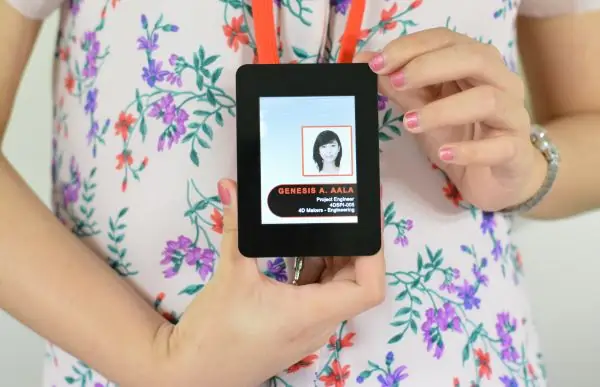
Αυτό το έργο είναι μια βάση για το έργο Smart ID το οποίο θα διαθέτει τη μονάδα οθόνης 4D Systems 3.2 gen4-HMI. Το Smart ID θα έχει μια παρουσίαση που περιέχει κώδικες QR για τον ιστότοπο των 4D Makers, τη σελίδα στο facebook, τη σελίδα twitter και τον ιστότοπο ιστολογίου
Χρησιμοποιήσαμε έναν ιστότοπο για να δημιουργήσουμε τους απαραίτητους κωδικούς QR που χρησιμοποιούνται για το πρόγραμμα.
Βήμα 1: Πώς λειτουργεί
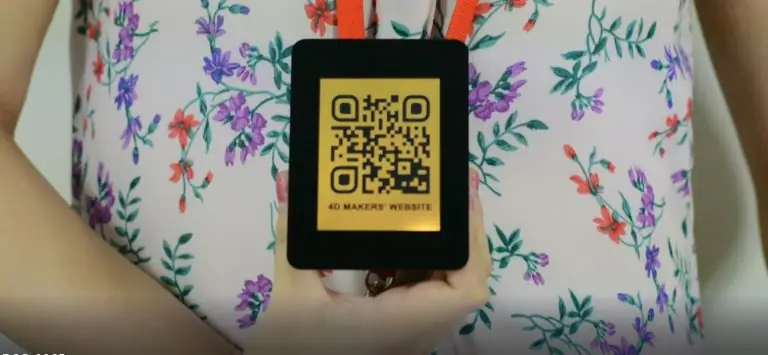
Οι χρήστες μπορούν να μετακινηθούν με διαφάνεια σε ποια εικόνα κωδικού QR προτιμούν να εμφανίζονται στο αναγνωριστικό.
Βήμα 2: Δημιουργία
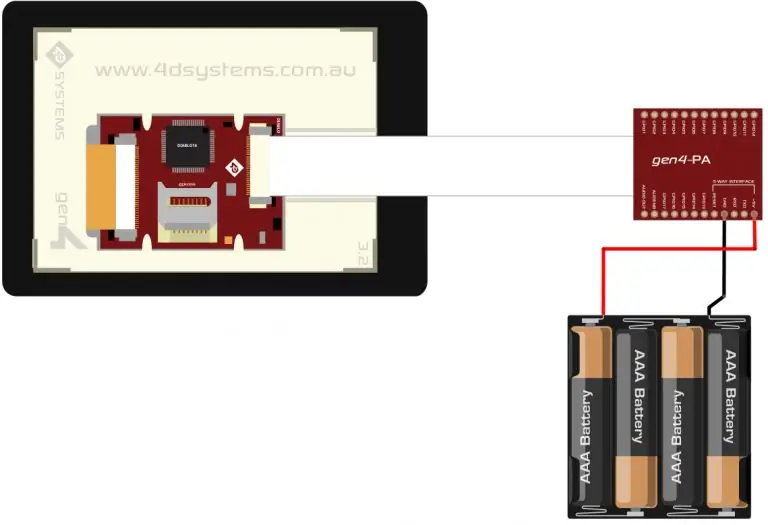
Συστατικά
- Gen4 uLCD-32DT
- Καλώδιο FFC
- Gen4-IB
- Μπαταρία
- Καλώδια βραχυκύκλωσης
Δημιουργήστε το κύκλωμα όπως φαίνεται στο διάγραμμα.
Βήμα 3: Πρόγραμμα
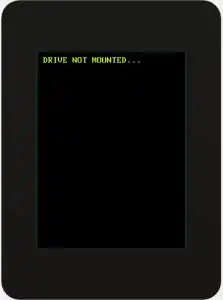
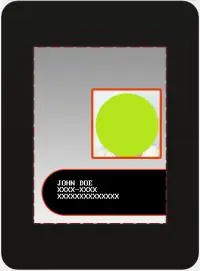
- Κατεβάστε τον κώδικα του έργου εδώ.
- Ανοίξτε το έργο χρησιμοποιώντας το Workshop 4. Αυτό το έργο χρησιμοποιεί το περιβάλλον Visi.
- Μπορείτε να τροποποιήσετε τις ιδιότητες κάθε γραφικού στοιχείου.
- Κάντε κλικ στο κουμπί "Μεταγλώττιση".
- Συνδέστε την οθόνη στον υπολογιστή χρησιμοποιώντας το uUSB-PA5 και ένα καλώδιο μίνι USB. Βεβαιωθείτε ότι είστε συνδεδεμένοι στη σωστή θύρα. Το κόκκινο κουμπί υποδεικνύει ότι η συσκευή δεν είναι συνδεδεμένη, το μπλε κουμπί δείχνει ότι η συσκευή είναι συνδεδεμένη στη σωστή θύρα.
- Τώρα κάντε κλικ στο κουμπί "Comp n Load".
- Το εργαστήριο 4 θα σας ζητήσει να επιλέξετε μια μονάδα δίσκου για την αντιγραφή των αρχείων εικόνας σε μια κάρτα uSD. Αφού επιλέξετε τη σωστή μονάδα δίσκου, κάντε κλικ στο OK.
- Τοποθέτηση κάρτας uSD.
Βήμα 4: Επίδειξη
Συνιστάται:
Έξυπνο ρολόι DIY Fitness Tracker με οξύμετρο και καρδιακό ρυθμό - Αρθρωτές ηλεκτρονικές μονάδες από TinyCircuits - Το μικρότερο Arcade: 6 βήματα

Έξυπνο ρολόι DIY Fitness Tracker με οξύμετρο και καρδιακό ρυθμό | Αρθρωτές ηλεκτρονικές μονάδες από TinyCircuits | Μικρότερο Arcade: Γεια, τι συμβαίνει, παιδιά! Akarsh εδώ από τη CETech. Σήμερα έχουμε μαζί μας μερικές από τις μονάδες αισθητήρων που είναι πολύ χρήσιμες στην καθημερινή μας ζωή αλλά σε μια μικρή έκδοση του εαυτού τους. Οι αισθητήρες που έχουμε σήμερα είναι πολύ μικροί σε μέγεθος σε σύγκριση με το tra
STONE LCD με έξυπνο σπίτι: 5 βήματα

STONE LCD With Smart Home: Σήμερα, πήρα την οθόνη σειριακής θύρας της STONE, η οποία μπορεί να επικοινωνήσει μέσω της σειριακής θύρας του MCU, και ο λογικός σχεδιασμός UI αυτής της οθόνης μπορεί να σχεδιαστεί απευθείας χρησιμοποιώντας το λογισμικό VGUS που παρέχεται στον επίσημο ιστότοπο της STONE, το οποίο είναι πολύ ευκολια
Έξυπνο απολυμαντικό με Magicbit: 5 βήματα

Smart Sanitizer With Magicbit: Σε αυτό το σεμινάριο θα μάθουμε πώς να φτιάχνουμε ένα αυτόματο απολυμαντικό με πρόσθετες λειτουργίες χρησιμοποιώντας το Magicbit. Χρησιμοποιούμε το magicbit ως πίνακα ανάπτυξης σε αυτό το έργο που βασίζεται στο ESP32. Επομένως, μπορεί να χρησιμοποιηθεί οποιοσδήποτε πίνακας ανάπτυξης ESP32
Έξυπνο Ξυπνητήρι: Ένα Έξυπνο Ξυπνητήρι Με Raspberry Pi: 10 Βήματα (με Εικόνες)

Έξυπνο Ξυπνητήρι: Ένα Έξυπνο Ξυπνητήρι Κατασκευασμένο Με Βατόμουρο Π: Θέλατε ποτέ ένα έξυπνο ρολόι; Αν ναι, αυτή είναι η λύση για εσάς! Έφτιαξα το Smart Alarm Clock, αυτό είναι ένα ρολόι που μπορείτε να αλλάξετε την ώρα αφύπνισης σύμφωνα με τον ιστότοπο. Όταν χτυπήσει το ξυπνητήρι, θα ακουστεί ένας ήχος (βομβητής) και 2 φώτα θα
Προσαρμοσμένο αναγνωριστικό ήχου κουζίνας: 4 βήματα

Προσαρμοσμένο αναγνωριστικό ήχου κουζίνας: Για το τελευταίο μας έργο σε ένα μάθημα διαδραστικών συστημάτων αυτήν την άνοιξη, δημιουργήσαμε ένα σύστημα πραγματικού χρόνου για τον εντοπισμό και την απεικόνιση κοινών ήχων στην κουζίνα χρησιμοποιώντας την ταξινόμηση Υποστήριξη-Διανυσματική μηχανή. Το σύστημα αποτελείται από φορητό υπολογιστή για ήχο
